在 Mac 上连接并使用其他储存设备你可连接到 Mac 的储存设备包括外置硬盘驱动器、闪存盘、USB 驱动器和闪存卡等。若要建立连接,你可以使用雷雳、USB 或 USB-C 连接线或者通过蓝牙技术无线连接。
储存设备(如外置硬盘驱动器)也可用于网络。此外,你还可以将相机或其他设备中的闪存卡插入 Mac 中的 SDXC 卡插槽。如果 Mac 没有卡插槽,则可以使用连接的读卡器访问闪存卡上的数据。
连接储存设备后,可以将文件从 Mac 移到储存设备或者从储存设备移到 Mac。
如果 Mac 配备了 USB-C 端口,请参阅使用 USB-C 连接线。
连接储存设备使用随附的线缆将设备连接到 Mac。
如果线缆的接头不适用于任一 Mac 端口,你可以尝试使用转换器。请参阅设备附带的文稿。
使用访达以查看连接的设备。
将文件移到外置储存设备或从外置储存设备移动文件确保 Mac 连接到了外置储存设备(例如,使用 USB 连接线或通过网络连接)。
点按程序坞中的“访达”图标 以打开“访达”窗口,然后执行以下一项操作以移动文件。
将文件移到储存设备:选择桌面上或文件夹中的一个或多个文件,然后将它们拖移到储存设备(列在“访达”边栏中的“位置”下方)。
从储存设备移动文件:选择储存设备(列在“访达”边栏中的“位置”下方),然后将你想要的文件拖移到 Mac 上的某个位置。
获取查看或处理储存设备上文件的权限如果你是 Mac 的管理员,请执行以下一项操作:
认证为管理员用户:根据你正尝试访问文件的方式,系统可能会需要你认证为管理员用户。
更改文件的“共享与权限”设置:有关说明,请参阅设置文件共享。
如果你不是 Mac 的管理员,请要求管理员允许你访问所需文件。
推出储存设备在 Mac 上,执行以下一项操作:
选择要推出的项目,然后选取“文件”>“推出”。
在访达边栏中,点按项目名称旁边的 。
【提示】你可以使用菜单栏中的“推出”菜单快速从已连接的光盘驱动器推出光盘。选取苹果菜单 >“系统设置”,然后点按边栏中的“CD 与 DVD” (你可能需要向下滚动)。打开“在菜单栏显示推出键”。
【注】如果 Mac 未连接光盘驱动器,“CD 与 DVD”设置会不可用。
在桌面上,将想要推出的项目拖移到废纸篓。
如果无法推出储存设备,可能是其他 App 或用户在使用储存设备上的一个或多个文件。请参阅如果因为 App 正在使用磁盘而无法在 Mac 上推出和如果因其他用户正在使用磁盘而无法在 Mac 上推出。
抹掉外置储存设备确保 Mac 已使用线缆连接到外置储存设备。
执行以下一项操作:
在程序坞中点按“访达”图标 以打开访达窗口,然后按住 Control 键点按访达边栏中的外置储存设备。
在桌面上,按住 Control 键点按外置储存设备。
选取“抹掉磁盘”。
还可为外置储存设备输入新名称。
选取文件系统格式,然后点按“抹掉”。
有关可用格式的更多信息,请参阅“磁盘工具”中可用的文件系统格式。
另请参阅在 Mac 上的用户间快速切换在 Mac 上优化储存空间